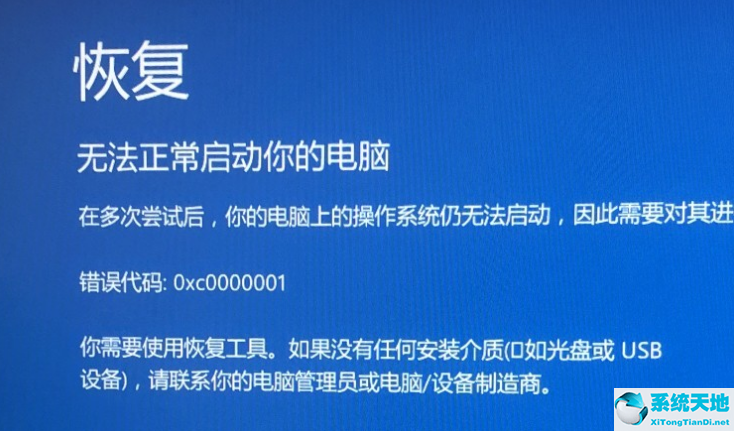Word最近使用的字体怎么删除, 如何删除Word最近使用的字体?最近有用户想删除字体下拉框中最近使用的字体记录,该怎么办?下面小编以Word 2016为例,教大家如何操作。
其他Word版本可以参考以下方法删除。

操作方法:
1.首先,进入Word的编辑页面后,点击文件-选项。

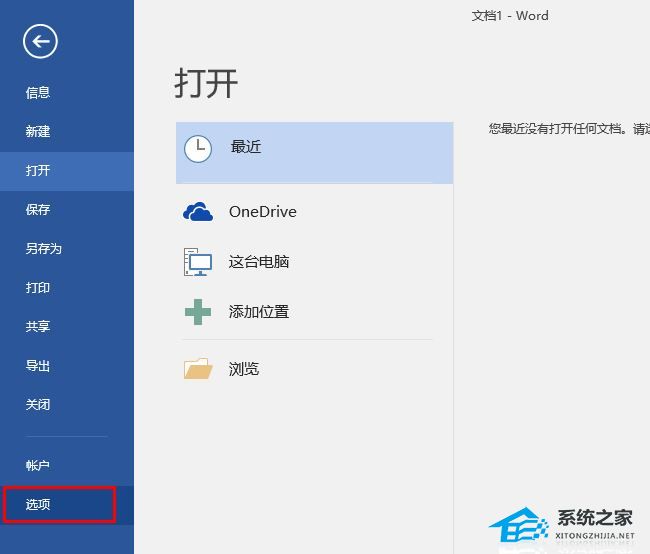
2.然后,切换到Word选项窗口的语言选项卡,选择英语,最后点击设为默认。
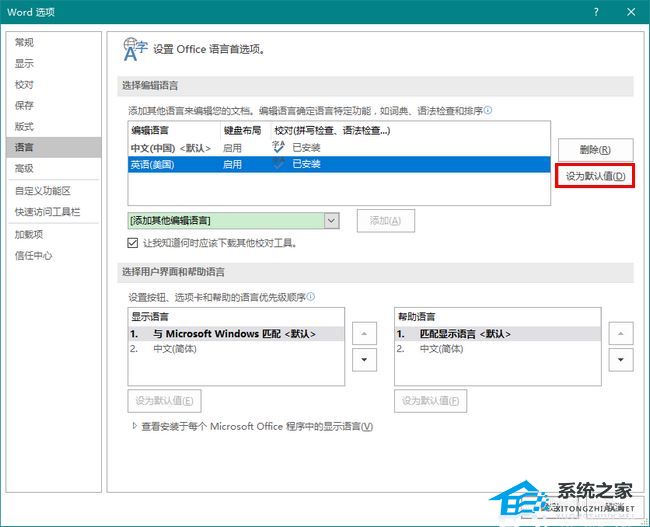
3.点击确定关闭选项窗口,会弹出一个提示框。单击此处的是。
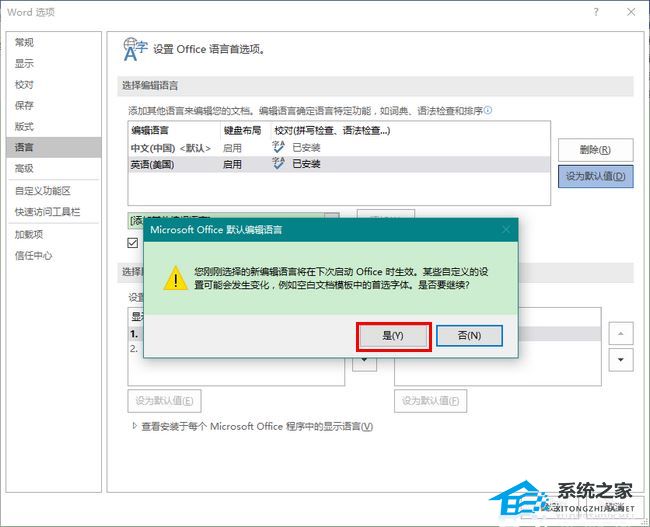
4.然后,关闭Word并重新启动Word。
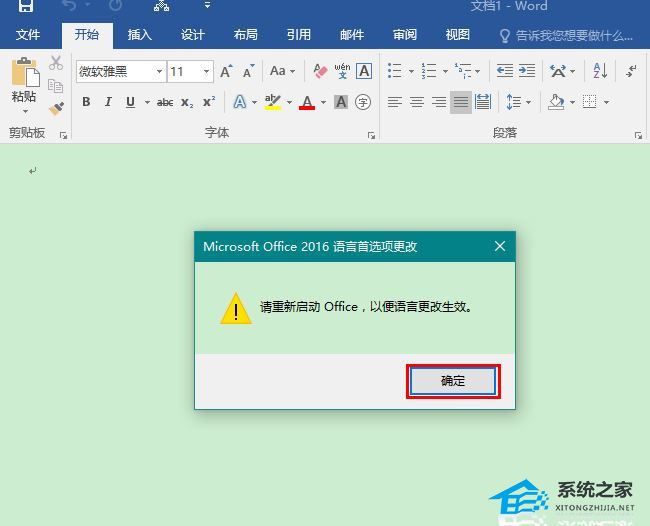
5.重新启动Word后,以与上一步骤1相同的方式打开Word选项窗口。但是这一次,设置中文为默认语言。确认后,再次重启Word。
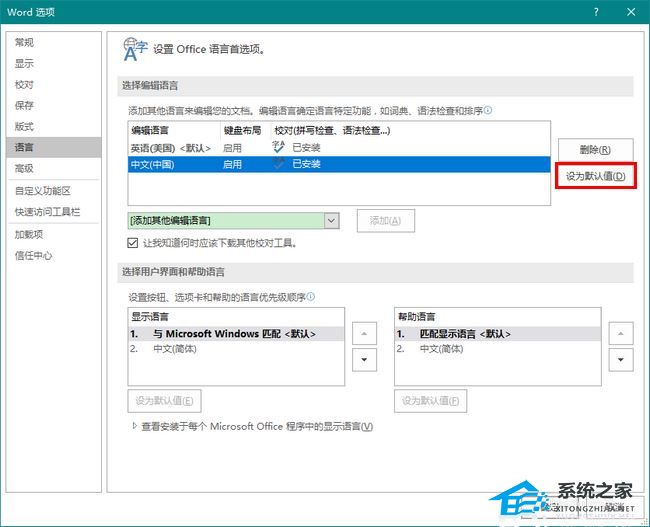
6.经过这样的反转,当我们再次打开Word时,会发现Word焕然一新,原来最近使用的字体全部被清空。

Word最近使用的字体怎么删除,以上就是本文为您收集整理的Word最近使用的字体怎么删除最新内容,希望能帮到您!更多相关内容欢迎关注。
未经允许不得转载:探秘猎奇网 » Word最近使用的字体怎么删除(word最近使用的字体怎么删除掉)

 探秘猎奇网
探秘猎奇网 WPS怎么设置格式图标(wps格式图标没有了)
WPS怎么设置格式图标(wps格式图标没有了)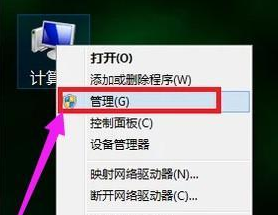 win7系统怎么分区(win7纯净版系统下载免激活)
win7系统怎么分区(win7纯净版系统下载免激活) win7系统鼠标不能用(win7启动修复键盘失灵)
win7系统鼠标不能用(win7启动修复键盘失灵) 外星人已被证实,这四种事件证明了它的存在
外星人已被证实,这四种事件证明了它的存在 Word公式编辑器在哪里(Word公式编辑器在哪里?)
Word公式编辑器在哪里(Word公式编辑器在哪里?)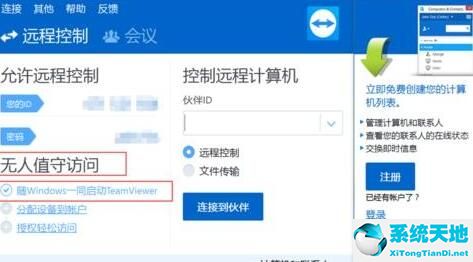 teamviewer怎样设置固定密码(teamview怎么固定密码)
teamviewer怎样设置固定密码(teamview怎么固定密码) Windows 10家庭版64位官方原版ISO镜像(附激活密钥)
Windows 10家庭版64位官方原版ISO镜像(附激活密钥) win11玩游戏怎么禁用输入法(win11怎么禁用win键)
win11玩游戏怎么禁用输入法(win11怎么禁用win键)